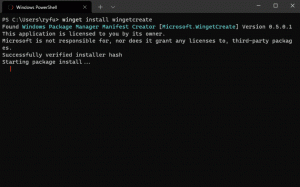Windows 11용 오래된 클래식 계산기 다운로드
다음은 Windows 7 및 Windows 8처럼 보이고 작동하는 Windows 11용 Old Classic Calculator를 다운로드하는 방법입니다. Windows 10부터 Microsoft는 오래된 계산기 앱을 새로운 Store 앱으로 교체했습니다. 최신 버전의 계산기가 포함된 Windows 11도 마찬가지이지만 여전히 스토어 앱입니다. 많은 사람들이 이러한 변화에 불만을 느낍니다. 클래식 앱은 더 빨리 로드되고 더 빠르게 작동하며 마우스 및 키보드 사용자에게 더 유용합니다. 다음은 Windows 11에서 클래식 계산기를 다시 사용하는 방법입니다.
이미 알고 계시겠지만 Microsoft는 Windows 10에서 클래식 계산기 앱을 제거하고 새로운 UWP(유니버설) 앱으로 교체했습니다. Windows 11의 계산기 앱은 조금 다릅니다.
Windows 11에서 Microsoft는 계산기를 오픈 소스로 만들었습니다. GitHub에서 사용할 수 있습니다. 또한 Microsoft는 지속적으로 기능을 확장합니다. 예를 들어 Redmond 소프트웨어 거인은 그래프 모드.
그러나 일부 사용자는 새로운 기능이 쓸모없다고 생각하고 최신 소프트웨어의 구현 및 UX를 좋아하지 않습니다. 그들에게는 오래된 고전 계산기 패키지가 진정한 솔루션이 됩니다.
참고로 새로운 Windows 11 계산기 앱은 다음과 같습니다.
그리고 이것은 대부분의 사용자에게 친숙한 고전적인 계산기 앱입니다.
Windows 11용 클래식 계산기를 다운로드하는 방법은 다음과 같습니다.
Windows 11용 오래된 클래식 계산기를 얻는 방법
- 웹 브라우저를 열어 다음 페이지.
- 설명을 주의 깊게 읽고 녹색 다운로드 버튼을 클릭하십시오.
- ZIP 아카이브의 내용을 추출하고 실행
OldClassicCalc-2.0-setup.exe파일. - 환영 페이지에서 다음을 클릭합니다.
- 이제 앱을 설치할 대상 폴더를 지정합니다. 기본 폴더 위치는 완벽합니다.
- 바탕 화면 바로 가기가 필요한지 여부를 구성합니다. 어떤 경우에도 앱이 시작 메뉴에 표시되므로 바탕 화면 바로 가기를 생략할 수 있습니다.
당신은 끝났습니다! 이것이 Windows 11에서 클래식 계산기 앱을 다운로드하여 설치할 수 있는 방법입니다.
계산기 앱이 완전히 부활합니다. 실행 대화 상자 또는 Windows 검색 상자(이기다 + NS). 그것은 "생존"할 것입니다 sfc /scannow, 단일 시스템 파일을 대체하지 않습니다!
계산기 앱 다운로드 확인
추출된 OldClassicCalc-2.0-setup.exe 파일에는 다음과 같은 체크섬(해시)이 있어야 합니다.
- MD5: ef7d607bf6e249b26f0b277193bd122e
- SHA256: 0097ed062094be8c7822738bf4a938e47253b4817bdba45317d607586db2fc92
설치 프로그램 파일 해시를 확인하려면 윈도우 터미널 열기 눌러 이기다 + NS 키보드에서 선택하고 윈도우 터미널. 필요한 경우 PowerShell 프로필로 전환합니다. 그런 다음 다음 명령을 입력합니다.
Get-FileHash 경로\to\OldClassicCalc-2.0-setup.exe
설치 프로그램의 SHA256 해시 합계가 표시됩니다. 위의 값과 비교하십시오.
MD5 체크섬을 확인하려면 다음 명령을 실행합니다.
Get-FileHash 경로\to\OldClassicCalc-2.0-setup.exe - 알고리즘 MD5
팁: 다음을 수행할 수 있습니다. 파일 해시 컨텍스트 메뉴 파일 탐색기로 이동하여 파일의 해시를 빠르게 확인합니다.
자동 설치 및 배포
이 패키지를 사용하여 Windows 또는 스크립트를 통해 자동으로 설치할 수 있습니다. 이를 위해 다음 명령줄 인수를 지원합니다.
OldClassicCalc-2.0-setup.exe /VERYSILENT /SP-
위와 같이 인스톨러를 실행하면 대화창이나 창이 뜨지 않지만 계산기 앱은 Windows 11에 제대로 설치 및 등록됩니다.
클래식 계산기 앱을 시작하는 방법
- 누르다 이기다+ NS 키보드 및 입력
계산실행 대화 상자에서. - 또는 시작 메뉴를 엽니다.
- 클릭 모든 앱 단추.
- "C" 문자 아래에 새 항목이 있습니다. 계산기(클래식).
완료되었습니다.
계산기 앱은 Windows 11의 언어 기본 설정을 따르며 항상 운영 체제와 동일한 언어를 사용합니다. Windows Windows 11 및 Windows 10의 모든 빌드와 호환됩니다. 설치 프로그램은 OS에 설치한 UI 언어를 자동으로 감지합니다. 디스크 공간을 절약하기 위해 필요한 언어 파일만 추출하고 중복 파일로 채우지 않습니다.
지원되는 로케일 및 언어
이 패키지는 Windows 11 및 Windows 10(Windows 10 32비트 및 Windows 10 64비트)을 완벽하게 지원합니다. 거의 모든 MUI 파일 세트와 함께 제공되므로 기본적으로 모국어로 제공됩니다. 다음 로케일이 지원됩니다.
- 아르-SA
- bg-bg
- CS-CZ
- 다-DK
- 데드
- 엘-GR
- ko-GB
- en-US
- et-EE
- fi-FI
- FR-FR
- 헤일
- 시간-시간
- 후후
- 잇-잇
- 자-JP
- ko-KR
- LT-LT
- LV-LV
- NB-NO
- NL-NL
- PL-PL
- pt-BR
- PT-PT
- 로로
- 루루루
- SK-SK
- sl-SI
- sr-Latn-RS
- sv-SE
- th-TH
- tr-TR
- 영국-UA
- zh-cn
- zh-HK
calc.exe 명령이 클래식 앱을 열지 않는 경우
이것은 Windows 11을 최신 빌드로 업그레이드한 후에 발생할 수 있습니다. 또한 Microsoft Store에서 계산기에 대해 "앱 별칭"을 활성화한 경우 비활성화해야 할 수도 있습니다. 이는 "클래식" 앱 참조를 대체하고 Microsoft에서 스토어 앱 업데이트를 출시할 때마다 최신 앱을 다시 가리킬 수 있기 때문입니다. 그래서, 긴 이야기를 짧게.
- 빌드 업그레이드 후 클래식 계산기가 시작되지 않으면 다시 설치하십시오. 설치 프로그램을 다시 실행하십시오.
- Windows 계산기(기본값)가 스토어에서 업데이트된 경우 클래식 앱 설치 프로그램을 다시 한 번 실행하십시오.
이 동작이 성가시다면 간단히 내장 계산기 제거. Microsoft Store에서 다운로드하여 나중에 언제든지 복원할 수 있습니다.
Windows 11에서 이전 계산기를 제거하는 방법
최신 계산기 앱으로 돌아가려면 다른 앱과 마찬가지로 설정 -> 앱 - > 앱 및 기능에서 이전 계산기를 제거하면 됩니다.
이전 계산기를 제거하려면 다음을 수행하십시오.
- 다음을 사용하여 Windows 설정을 엽니다. 이기다 + NS 단축키 또는 기타 다른 방법.
- 왼쪽에서 앱.
- 오른쪽에서 앱 및 기능 안건.
- "Old Classic Calculator" 항목을 찾아 옆에 세 개의 수직 점이 있는 메뉴 버튼을 클릭합니다.
- 선택하다 제거 메뉴에서.
- 마지막으로 제거 제거 확인에서 버튼을 누릅니다. 앱이 제거됩니다.
그게 다야